Canon i-SENSYS MF231 Bedienungsanleitung
Stöbern Sie online oder laden Sie Bedienungsanleitung nach Nein Canon i-SENSYS MF231 herunter. Canon i-SENSYS MF231 Brugermanual [fr] Benutzerhandbuch
- Seite / 92
- Inhaltsverzeichnis
- LESEZEICHEN




- Brugervejledning 1
- Introduktion 4
- Hvordan anvendes vejledningen 6
- Symboler anvendt i vejledning 7
- Om indstillinger 7
- Ansvarsfraskrivelse 8
- Copyright 9
- Varemærker 10
- Om denne driver 11
- Relaterede emner 13
- Før anvendelse 14
- Udskrivning 16
- Skalering 21
- Vandmærkeudskrivning 22
- Plakatudskrivning 23
- Resultat 24
- Indstillingseksempel 2 24
- Indstillingseksempel 3 24
- Indstillingseksempel 4 25
- At printe over en fast form 27
- Lagring af udskriftsdata 33
- Prioriteret udskrivning 34
- Lav en folder ved udskrivning 37
- Udskrivning af hæfte 39
- Lav en folder i sæt 40
- Hæftet udskrivning af foldere 42
- Perfekt indbinding 45
- Brug af diverse papirtyper 48
- Indsættelse af ark 52
- Indsættelse af faneblad 53
- Udskrivning på faneblade 54
- At koordinere med 60
- Forudsætninger 62
- Procedurer 62
- Indstilling af brugernavn 67
- Indstillingsliste 69
- Arket [Generelt] 72
- Arket [Layout] 75
- Arket [Papirindføring] 79
- Arket [Efterbehandling] 81
- Arket [Kvalitet] 83
- [Indstillinger for matching] 84
- Arket [Omslag] 86
- Arket [Support/enhed] 87
- Arket [Enhedsindstillinger] 89
Inhaltsverzeichnis
WindowsUFR II/UFRII LT/LIPSLX/CARPS2 V4-printerdriverBrugervejledningUSRM2-6759-07 2017-11 da Copyright CANON INC. 2017
VaremærkerMicrosoft og Windows er enten registrerede varemærker eller varemærker tilhørende Microsoft Corporation iUSA og/eller andre lande.macOS er e
Om denne driverOm denne driver ...
Om denne driverDenne driver gør det muligt at få vist skærmbilledet med udskriftsindstillinger for drivere, der understøtterWindows Store-apps og desk
BEMÆRK● De påkrævede funktioner for at printe fra Store-apps installeres automatisk fra Windows Store, efter driverener installeret. Skærmen for prin
Før anvendelseFør anvendelse ...
Før anvendelse● Den nyeste software kan ndes på Canons websted. Kontroller driftsmiljøet osv., og hent om nødvendigt denpågældende software.Canons gl
UdskrivningUdskrivning ...
Udskrivning Printning fra en skrivebordsapp(P. 15) Skalering(P. 18) Vandmærkeudskrivning(P. 19) Plakatudskrivning(P. 20) At printe over en fast form(P
Printning fra en skrivebordsappDette forklarer de basale procedurer for visning af driverens printindstillinger og for at printe fra enskrivebordsapp.
3Indstil de påkrævede elementer på driverens skærm for printindstillinger.Du kan skifte ark om nødvendigt.Udskrivning16
IndholdIntroduktion ...
BEMÆRK● Hvis den funktion, som du ønsker, ikke vises i printindstillingerne, skal du kongurere printindstillingerneefter aktivering af funktionerne
SkaleringDu kan forstørre eller formindske udskriftsdataene ved udskrivning.For at skalere til sidestørrelse for output1Åbn fanen [Generelt].2Tjek, at
VandmærkeudskrivningDu kan overlejre og udskrive halvgennemsigtige tegn såsom [TOP SECRET] eller [KLADDE] oven på udskriftdata.Du kan også oprette nye
PlakatudskrivningDu kan forstørre udskriftsdataene og udskrive dem over ere ark papir. Når de udskrevne ark samles, udgør deén stor udskrift som en p
ResultatIndstillingseksempel 2.● Arket [Generelt] > [Papirretning]: [Stående]● Arket [Layout] > [Plakat] > [Brugerdeneret]: Indstil til 3 i
ResultatIndstillingseksempel 4.● Arket [Layout] > [Plakat]: [2 x 2]● Detaljerede oplysninger i dialogboksen [Indstillinger for plakater]Udskrivning
ResultatForklaringBrudt linje: kant: Indsæt mærke: Klip mærke: MargenbreddeRelaterede emner Arket [Layout](P. 72)Udskrivning23
At printe over en fast formDu kan printe data, som overlapper en fast form, som er lagret på enheden. Denne funktion kaldes overlejring.For at gemme e
5Ved udførelse af dobbeltsidet udskrivning, vælg da hvilken side overlejringen skalforetages på i [Anvend på].6Klik på [OK].Relaterede emner Arket [La
Vedhæftning af kryptering ved udskrivningDu kan vedhæfte en PIN til printdata og gemme det på enheden. Denne funktion er nyttig ved udskrivning affort
Udskrivning på faneblade ...
Kryptering og udskrivning af dataDu kan sende udskriftsdata til enheden i en krypteret tilstand. Dette mindsker risikoen for datamanipulation oglækage
2Vælg [Sikker udskrivning] fra [Outputmetode].3I dialogboksen [Indstillinger for sikker udskrivning] skal du vælge [Brug enadgangskode til Krypteret s
Sådan sættes udskriftsjobs i ventepositionDu kan sende udskriftsdata til en ventekø (midlertidigt lagringsområde) i enheden. Du kan også ændre degemte
Lagring af udskriftsdataDu kan gemme udskriftsdata i en boks i enheden. Du kan også ændre indstillingerne for eller kombinere degemte data fra andre g
Prioriteret udskrivningDu kan udskrive et dokument med højere prioritet end andre printerjobs, som er i standby-tilstand i enheden.Når der udføres pri
Afbrydelse af udskrivning for at udskrive et jobDu kan annullere det udskriftsjob, der pt. er i gang på enheden, og udskrive det angivne job.Denne fun
Ændring af standardindstillingerneDu kan ændre standardindstillingerne til ønskede printindstillinger. Hvis du ændrer dem til indstillinger, som dubru
Lav en folder ved udskrivningLav en folder ved udskrivning ...
Lav en folder ved udskrivning Udskrivning af hæfte(P. 36) Lav en folder i sæt(P. 37) Korrektion af forskydninger under udskrivning af folder(P. 38) Hæ
Udskrivning af hæfteDu kan udskrive med siderne automatisk arrangeret på en sådan måde, at det kan foldes i to for at oprette ethæfte.1Åbn arket [Gene
IntroduktionIntroduktion ...
Lav en folder i sætNår du laver et hæfte af et dokument med et stort antal sider, så kan du dele siderne op i ere sæt og printedem.1Åbn arket [Genere
Korrektion af forskydninger under udskrivning affolderDu kan lave og printe foldere, mens du korrigerer forskydningen mellem indre og ydre sider, som
Hæftet udskrivning af foldereVed folderudskrivning kan du angive hæftning i midten af udskriftssiderne. Siderne er opdelt i sæt og foldes påmidten, og
Presning af sider under udskrivning af hæftede foldereVed folderudskrivning med hæftning kan du trykke ned på den hæftede del, så den trykkes ad.1Åbn
Trimning af sider under udskrivning af hæftede foldereVed hæftning i midten for at lave en folder kan du trimme og justere papirets kanter.1Åbn fanen
Perfekt indbindingDu kan påføre lim til margenen og sætte et omslag på for at skabe en folder.1Åbn arket [Layout].2Vælg [Perfekt indbinding] → klik på
Udskrivning af sidenumre på samme placering på for-og bagside af hver sideVed folderudskrivning og 2-sidet udskrift kan du udskrive sidenumre, så de h
Relaterede emner Arket [Generelt](P. 69) Arket [Layout](P. 72) Udskrivning af hæfte(P. 36)Lav en folder ved udskrivning44
Brug af diverse papirtyperBrug af diverse papirtyper ...
Brug af diverse papirtyper Registrering af brugerdenerede papirstørrelser(P. 47) At indsætte ark mellem transparenter(P. 48) Indsættelse af ark(P. 49
Introduktion Hvordan anvendes vejledningen(P. 3) Ansvarsfraskrivelse(P. 5) Copyright(P. 6) Varemærker(P. 7)Introduktion2
Registrering af brugerdenerede papirstørrelserDu kan registrere en ønsket papirstørrelse og bruge den til udskrivning. Du kan også anvende registrere
At indsætte ark mellem transparenterDu kan udskrive med papirark indsat imellem transparenter. Du kan også printe på fanen på det indsattefanepapir.1Å
Indsættelse af arkDu kan indsætte papirark mellem valgte sider.1Åbn fanen [Papirindføring].2Vælg [Indsæt ark] → klik på [Indstillinger].3I dialogbokse
Indsættelse af fanebladDu kan indsætte fanepapir mellem valgte sider. Du kan også printe på det indsatte fanepapir.1Åbn fanen [Papirindføring].2Vælg [
Udskrivning på fanebladeDu kan udskrive på fanedelen af faneblade.1Åbn fanen [Papirindføring].2Vælg [Vælg papir efter] > [Papirtype] → klik på [Ind
Redigering af indstillinger forfavoritterRedigering af indstillinger for favoritter ...
Redigering af indstillinger for favoritter Registrering af favoritindstillinger(P. 54) Redigering af listen over favoritinstillinger(P. 55)Redigering
Registrering af favoritindstillingerDu kan hente ofte anvendte printindstillinger, når der udskrives, ved at registrere disse indstillinger i[Indstill
Redigering af listen over favoritinstillingerDu kan redigere listen [Indstillinger for favoritter] og importere eller eksportere den til brug på andre
For at importere favoritindstillinger1Åbn fanen [Support/enhed].2Klik på [Rediger indstillinger for favoritter].3Vælg [Importer] → vælg len (med let
Hvordan anvendes vejledningenHer beskrives ting, som du bør kende til for at bruge denne vejledning. Notationer anvendt i vejledningen(P. 4)Introdukti
At koordinere medenhedsfunktionerneAt koordinere med enhedsfunktionerne ...
At koordinere med enhedsfunktionerne Indhentning af enhedsinformation(P. 59) Indstilling af godkendelsesfunktionen(P. 62) Indstilling af brugernavn(P.
Indhentning af enhedsinformationVed installation af driver med netværksforbindelse hentes der normalt information om installerede valg ienheden, og fu
3Åbn fanen [Enhedsindstillinger].4Er det nødvendigt, indstilles IP-adressen for enheden til automatisk at blive registrereteller til at blive manuelt
Relaterede emner Arket [Support/enhed](P. 84) Arket [Enhedsindstillinger]/[Administratorindstillinger](P. 86)At koordinere med enhedsfunktionerne61
Indstilling af godkendelsesfunktionenDu kan printe vha. administrationsfunktionen for afdelings-id eller brugergodkendelsesfunktionen.For at ændre aut
3Indtast enhedens godkendelsesoplysninger på den viste skærm.4Klik på [OK].Relaterede emner Arket [Support/enhed](P. 84) Arket [Enhedsindstillinger]/[
Indstilling af brugernavnDu kan indstille et brugernavn, der skal benyttes til udskriftsjob. Det angivne brugernavn vises på enhedenskontrolpanel og p
Relaterede emner Arket [Support/enhed](P. 84) Arket [Enhedsindstillinger]/[Administratorindstillinger](P. 86)At koordinere med enhedsfunktionerne65
IndstillingslisteIndstillingsliste ...
Notationer anvendt i vejledningenDette forklarer symboler og indstillinger anvendt i vejledningen.Symboler anvendt i vejledningForklaringer på produkt
Indstillingsliste Almindelige indstillinger for hver fane(P. 68) Arket [Generelt](P. 69) Arket [Layout](P. 72) Arket [Papirindføring](P. 76) Arket [Ef
Almindelige indstillinger for hver faneDu kan se dine favoritindstillinger, slå printindstillingerne tilbage til deres standardkongurationer osv. i h
Arket [Generelt]Du kan indstille grundlæggende udskriftsfunktioner.[Sidestørrelse]Viser papirstørrelsessættet i app'en eller sidestørrelsen indst
[Bredde af indbindingsmargen]Angiver indbindingsmargenen.[Opdel i sæt til folderlayout]Opretter en brochure i ere sæt. Vælg, om der skal opdeles auto
[Sikker udskrivning]Vedhæfter en PIN-kode til udskrivningsdataene og gemmer den i enheden. Denne funktion er nyttig, når derudskrives fortrolige dokum
Arket [Layout]Du kan vælge et layout eller angive sideændringer ved udskrivning.[Folderudskrivning]Udskrives med et dokuments sider arrangeret på en s
Indstiller en papirstørrelse for indholdssiderne.[Efterbehandlingsindstillinger]Angiver en efterbehandlingsstørrelse og justeringsmetode fra [Angiv ef
☞ Dialogboksen [Indstillinger for plakater][Sider, der skal udskrives]Specicerer rækken af sider, der skal udskrives. Du kan også vælge et mindre ant
[Nummerering af kopisæt]Udskriver serienumre på ere kopier af et dokument. Eksempelvis kan serienumre printes sådan, at "1"printes på den f
Arket [Papirindføring]Du kan indstille papirtypen og papirkilden.[Vælg papir efter]Indstiller om det papir, der skal udskrives på, skal angives ud fra
AnsvarsfraskrivelseOplysningerne i dette dokument kan ændres uden varsel.CANON INC. GIVER INGEN GARANTI AF NOGEN ART MED HENSYN TIL DETTE MATERIALE, H
[Ark til indsættelse]Angiver papirtypen for de ark, som skal indsættes.[Papirkilde]Angiver papirkilden for de ark, som skal indsættes.[Ark indsat/fane
Arket [Efterbehandling]Du kan kongurere indstillinger relateret til efterbehandling, for eksempel sætvis sortering, hæftning osv.Sætvis Gruppér Forsk
C-fold Z-fold Rygfoldning Accordion Z-fold Dobbelt parallel fold[Detaljer]Angiver foldemønstret, når [C-fold], [Halv fold], [Rygfoldning (avanceret)],
Arket [Kvalitet]Du kan indstille en udskriftsbehandlingsmetode, som matcher indholdet af udskriftsdataene.[Indholdsbaseret udskrivning]Angiver et mål,
Justerer komprimeringsforholdet for udskriftsdata, når der sendes udskriftsdata til printeren, og udskrivermed enten billedkvalitet eller udskrivnings
Gør det muligt at udskrive med gammajustering.[Udskrift i to farver]Udskriver i to farver, hvor de dele af udskriftsdataene, der ikke er nogen farveda
Arket [Omslag]Du kan tilføje en for- og bagside og anvende papir, som afviger fra papirtypen for indholdssiderne, samtkongurere printindstillinger fo
Arket [Support/enhed]Du kan kongurere driverens miljøindstillinger, enhedens informationsindstillinger osv.[Visningsindstillinger]Viser en liste over
Ved at klikke på [Bekræft] på den viste skærm kan du tjekke, at godkendelsesoplysningerne, som er indstilletpå enheden, og det indtastede indhold matc
Arket [Enhedsindstillinger]/[Administratorindstillinger]Du kan tjekke mulighedsindstillingerne, kongurere afdelings-ID-styringsindstillinger ogadmini
CopyrightCopyright CANON INC. 2017Ingen del af denne publikation må gengives, overføres, transkriberes, gemmes i et hentningssystem elleroversættes ti
Hvis du angiver IP-adressen med denne indstilling, anvendes den ikke til udskrivningsporten.[Om]Viser information om driverversionen.Arket [Administra
This Font Software is licensed under the SIL Open Font License,Version 1.1.This license is copied below, and is also available with a FAQ at:http://sc
1) Neither the Font Software nor any of its individual components, inOriginal or Modied Versions, may be sold by itself.2) Original or Modied Versio
Weitere Dokumente für Nein Canon i-SENSYS MF231











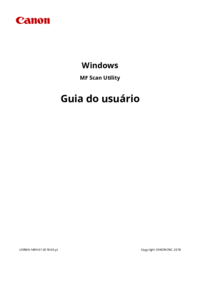



 (550 Seiten)
(550 Seiten) (196 Seiten)
(196 Seiten)


 (306 Seiten)
(306 Seiten) (135 Seiten)
(135 Seiten) (514 Seiten)
(514 Seiten) (26 Seiten)
(26 Seiten)







Kommentare zu diesen Handbüchern